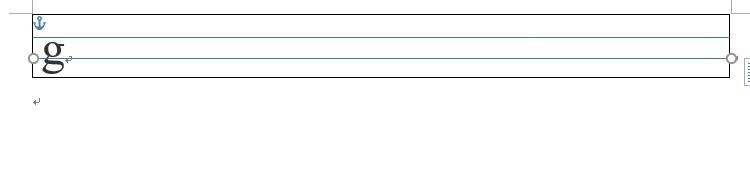1、首先,进入word后,选择插入,就在左上角
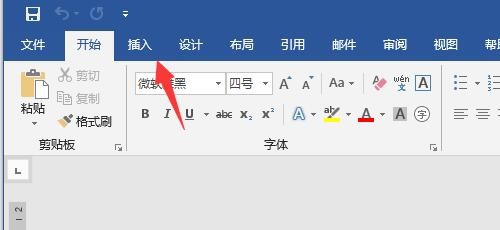
2、接着,选择里面的表格,点击出来
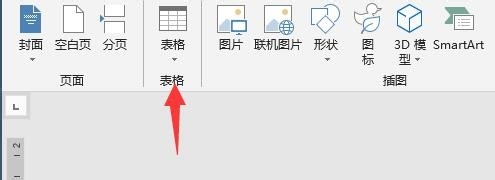
3、在表格里面选择一个1*1的表格,创建
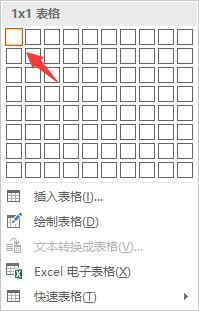
4、在表格里面打个g,或者占位上下两格的,然后将字体大小调整到36,最好是英文格式
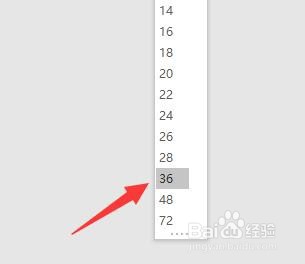
5、接着在形状里面找到直线插入进去
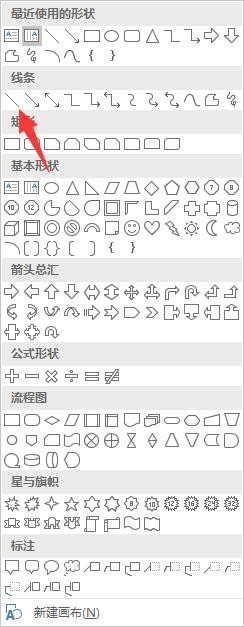
6、然后将直线对着黑线拉平,拉平到和黑线完全重叠,再拖动位置
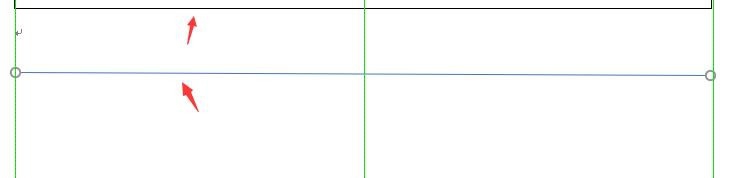
7、将两根线分别拖动到1/3处,这个表格就制作成功了
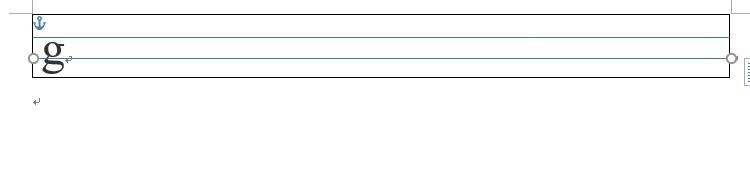
时间:2024-10-12 00:20:22
1、首先,进入word后,选择插入,就在左上角
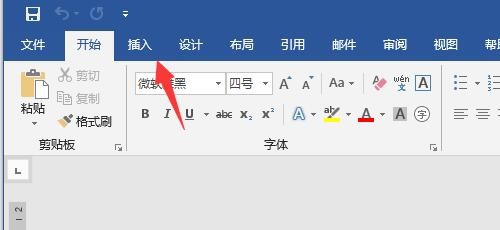
2、接着,选择里面的表格,点击出来
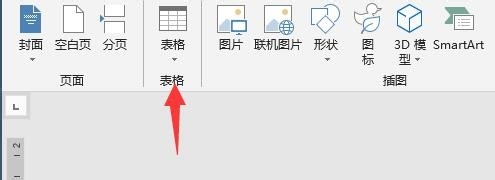
3、在表格里面选择一个1*1的表格,创建
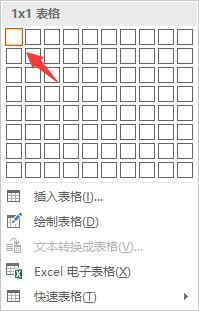
4、在表格里面打个g,或者占位上下两格的,然后将字体大小调整到36,最好是英文格式
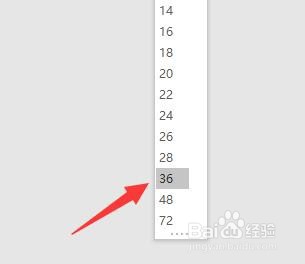
5、接着在形状里面找到直线插入进去
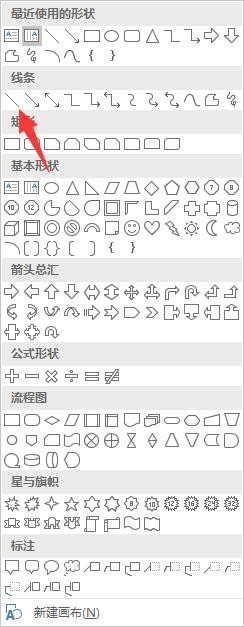
6、然后将直线对着黑线拉平,拉平到和黑线完全重叠,再拖动位置
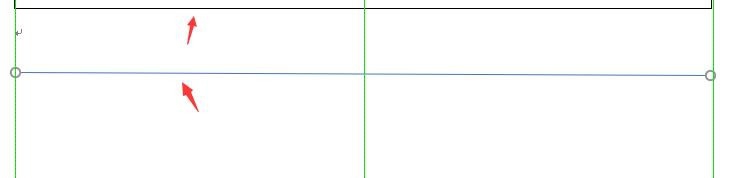
7、将两根线分别拖动到1/3处,这个表格就制作成功了